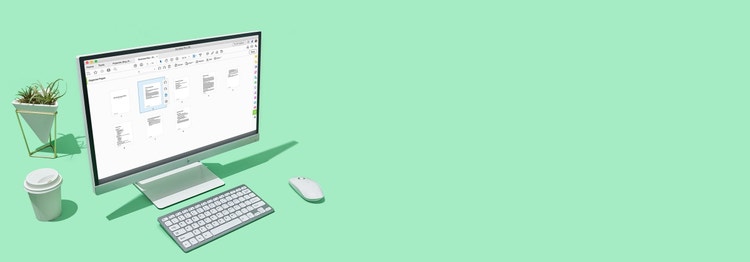
Adobe Acrobat
Ta bort sidor från en pdf-fil. Det är enkelt.
Lär dig hur du snabbt tar bort pdf-sidor du inte längre behöver och spara sedan pdf-dokumentet som en ny fil.

Ta bort pdf-sidor i filen och ge kollegorna ett perfekt ordnat dokument. Oavsett var du är gör Adobe Acrobat det enkelt att ta bort, lägga till och ordna sidor i en pdf.

Hämta sidor.
Hämta ett antal sidor i en pdf och stoppa in dem i en annan pdf – eller skapa en ny fil – precis som att kopiera och klistra in hela sidor, med bara några klick.

Ordna sidor.
Dra och släpp en ny fil i miniatyrvyn i pdf:en. Sortera sedan om sidorna så att de ligger exakt i den ordning du vill ha dem.

Jobba var som helst.
Ta bort och ordna pdf-sidor och visa pdf:er online i vilken webbläsare som helst på vilken enhet du vill med mobilappen Acrobat Reader.
Ta bort sidor i en pdf-fil:
- Välj fil och öppna pdf:en i Acrobat.
- Välj verktyget ”Ordna sidor”:
Välj ”Verktyg” > ”Ordna sidor”. Eller välj ”Ordna sidor” på panelen till höger. - Välj de sidor som ska tas bort:
Klicka på sidminiatyren till den eller de sidor du vill ta bort och klicka sedan på ikonen ”Ta bort” för att ta bort sidorna från filen. - Tillämpa ändringarna:
Efter att ha klickat på ”Ta bort” klickar du på ”OK” för att tillämpa ändringarna och ta bort sidorna. - Spara filen:
Välj en mapp till den exporterade filen eller klicka på ”Välj en annan mapp” och gå till den mapp du vill spara filen i. Namnge filen och klicka på ”Spara”.
Relaterade funktioner
Få ut ännu mer av Adobe Acrobat med dessa tips:
Ändra ordningsföljd på sidor i pdf:er ›
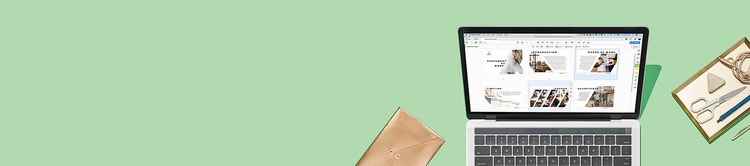
Prova själv
Använd vårt praktiska onlineverktyg för att direkt ta bort oönskade sidor från dokumentet och spara om filen – direkt inifrån webbläsaren.